Tutorial: Carregar o conjunto de dados do New York Taxicab
Este tutorial usa a instrução COPY para carregar o conjunto de dados do New York Taxicab de uma conta de Armazenamento de Blob do Azure. Este tutorial utiliza o portal do Azure e o SQL Server Management Studio (SSMS) para:
- Criar um utilizador designado para carregar dados
- Criar as tabelas para o conjunto de dados de exemplo
- Use a instrução COPY T-SQL para carregar dados em seu data warehouse
- Ver o progresso dos dados à medida que são carregados
Se não tiver uma subscrição do Azure, crie uma conta do Azure gratuita antes de começar.
Antes de começar
Antes de começar este tutorial, transfira e instale a versão mais recente do SQL Server Management Studio (SSMS).
Este tutorial pressupõe que você já tenha criado um pool dedicado SQL a partir do tutorial a seguir.
Criar um utilizador para carregar dados
A conta de administrador do servidor destina-se a efetuar operações de gestão e não é adequada para executar consultas em dados do utilizador. O carregamento de dados é uma operação de memória intensiva. Os máximos de memória são definidos de acordo com as unidades de armazém de dados e a classe de recursos configurada.
É melhor criar um início de sessão e utilizador dedicado para carregar dados. Em seguida, adicione o utilizador de carregamento a uma classe de recursos que permita uma alocação de memória máxima adequada.
Conecte-se como administrador do servidor para que você possa criar logins e usuários. Utilize estes passos para criar um início de sessão e o utilizador com o nome LoaderRC20. Em seguida, atribua o utilizador à classe de recursos staticrc20.
No SSMS, selecione mestre com o botão direito do mouse para mostrar um menu suspenso e escolha Nova consulta. É aberta uma nova janela de consulta.
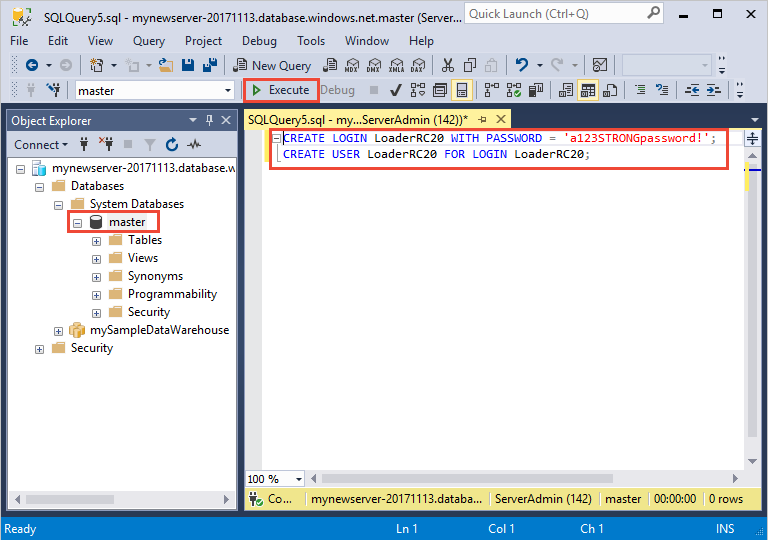
Na janela de consulta, introduza estes comandos T-SQL para criar um início de sessão e o utilizador com o nome LoaderRC20, substituindo a sua palavra-passe por “a123STRONGpassword!”.
CREATE LOGIN LoaderRC20 WITH PASSWORD = 'a123STRONGpassword!'; CREATE USER LoaderRC20 FOR LOGIN LoaderRC20;Selecione Execute (Executar).
Clique com o botão direito do rato em mySampleDataWarehouse e escolha Nova Consulta. É aberta uma nova janela de consulta.
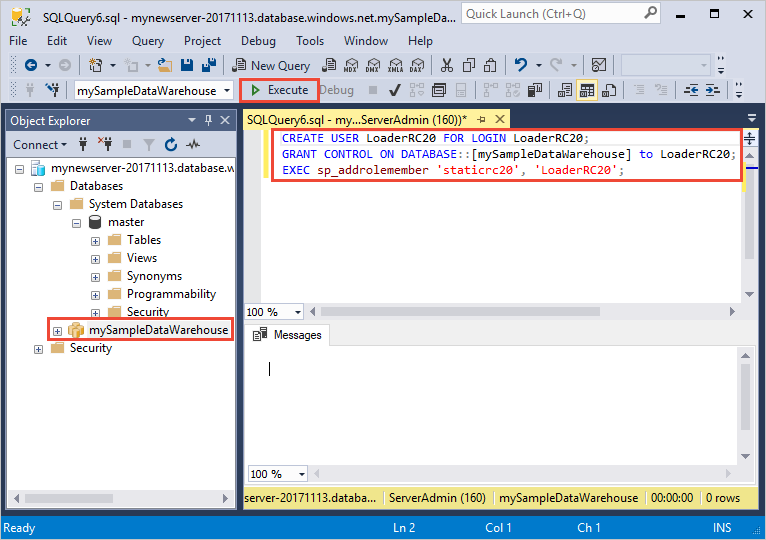
Introduza os seguintes comandos T-SQL para criar um utilizador de base de dados com o nome LoaderRC20 para o início de sessão de LoaderRC20. A segunda linha concede ao novo utilizador permissões CONTROL no novo armazém de dados. Estas permissões são semelhantes a tornar o utilizador o proprietário da base de dados. A terceira linha adiciona o novo utilizador como um membro da classe de recursos staticrc20.
CREATE USER LoaderRC20 FOR LOGIN LoaderRC20; GRANT CONTROL ON DATABASE::[mySampleDataWarehouse] to LoaderRC20; EXEC sp_addrolemember 'staticrc20', 'LoaderRC20';Selecione Execute (Executar).
Ligar ao servidor como utilizador de carregamento
O primeiro passo para o carregamento de dados é iniciar sessão como LoaderRC20.
No Pesquisador de Objetos, selecione o menu suspenso Conectar e selecione Mecanismo de Banco de Dados. A caixa de diálogo Ligar ao Servidor é apresentada.
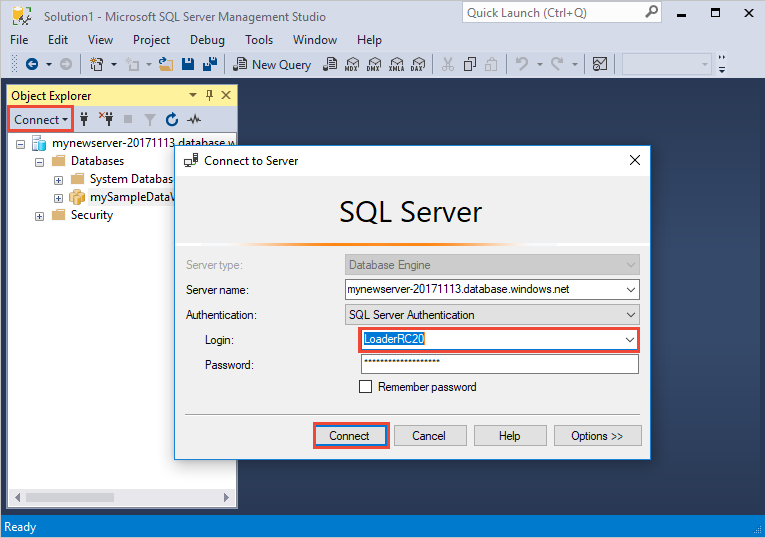
Introduza o nome de servidor completamente qualificado e introduza LoaderRC20 como o Início de Sessão. Introduza a palavra-passe para LoaderRC20.
Selecione Ligar.
Quando a ligação estiver pronta, verá duas ligações de servidor no Object Explorer. Uma conexão como ServerAdmin e uma conexão como LoaderRC20.
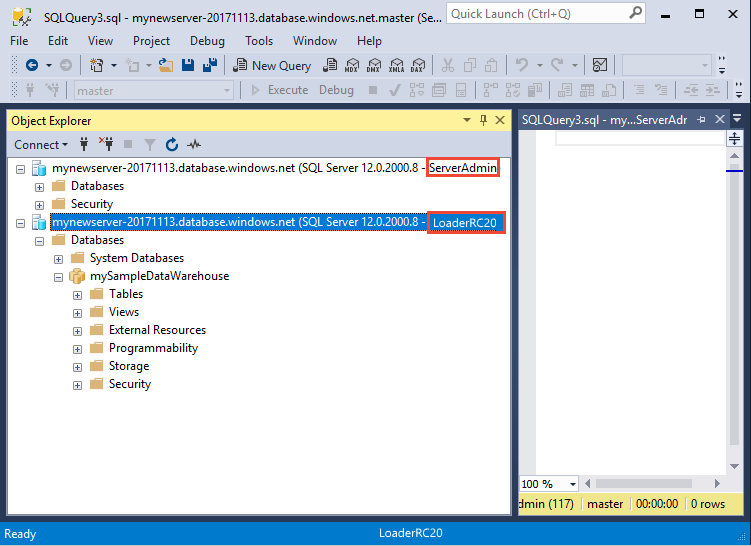
Criar tabelas para os dados de exemplo
Está pronto para iniciar o processo de carregamento de dados para o novo armazém de dados. Esta parte do tutorial mostra como usar a instrução COPY para carregar o conjunto de dados do táxi de Nova York a partir de um blob de Armazenamento do Azure. Para referência futura, para saber como obter seus dados para o Armazenamento de Blobs do Azure ou carregá-los diretamente de sua origem, consulte a visão geral de carregamento.
Execute os seguintes scripts SQL e especifique informações sobre os dados que você deseja carregar. Estas informações incluem a localização dos dados, o formato do conteúdo dos dados e a definição da tabela dos dados.
Na secção anterior, iniciou sessão no armazém de dados como LoaderRC20. No SSMS, clique com o botão direito do rato na sua ligação LoaderRC20 e selecione Nova Consulta. É apresentada uma nova janela de consulta.
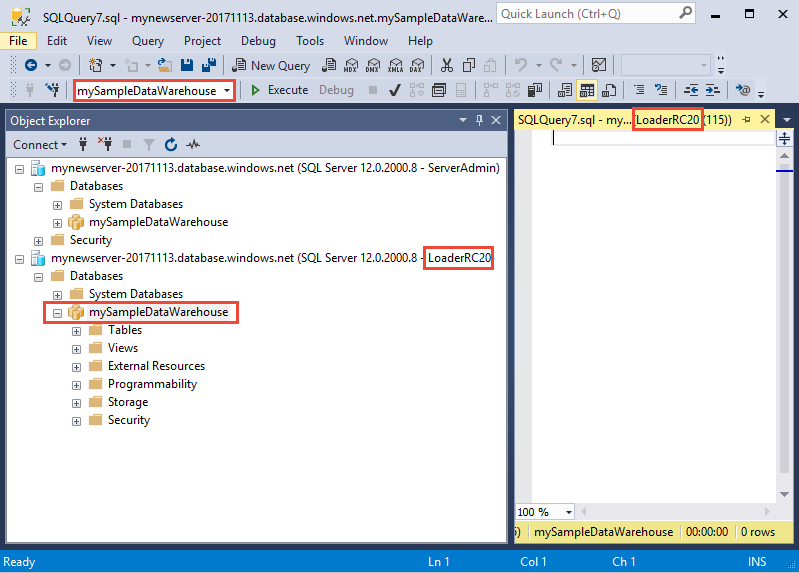
Compare a janela de consulta com a imagem anterior. Certifique-se de que a nova janela de consulta está em execução como LoaderRC20 e a efetuar consultas na base de dados MySampleDataWarehouse. Utilize esta janela de consulta para executar todos os passos de carregamento.
Execute as seguintes instruções T-SQL para criar as tabelas:
CREATE TABLE [dbo].[Date] ( [DateID] int NOT NULL, [Date] datetime NULL, [DateBKey] char(10) COLLATE SQL_Latin1_General_CP1_CI_AS NULL, [DayOfMonth] varchar(2) COLLATE SQL_Latin1_General_CP1_CI_AS NULL, [DaySuffix] varchar(4) COLLATE SQL_Latin1_General_CP1_CI_AS NULL, [DayName] varchar(9) COLLATE SQL_Latin1_General_CP1_CI_AS NULL, [DayOfWeek] char(1) COLLATE SQL_Latin1_General_CP1_CI_AS NULL, [DayOfWeekInMonth] varchar(2) COLLATE SQL_Latin1_General_CP1_CI_AS NULL, [DayOfWeekInYear] varchar(2) COLLATE SQL_Latin1_General_CP1_CI_AS NULL, [DayOfQuarter] varchar(3) COLLATE SQL_Latin1_General_CP1_CI_AS NULL, [DayOfYear] varchar(3) COLLATE SQL_Latin1_General_CP1_CI_AS NULL, [WeekOfMonth] varchar(1) COLLATE SQL_Latin1_General_CP1_CI_AS NULL, [WeekOfQuarter] varchar(2) COLLATE SQL_Latin1_General_CP1_CI_AS NULL, [WeekOfYear] varchar(2) COLLATE SQL_Latin1_General_CP1_CI_AS NULL, [Month] varchar(2) COLLATE SQL_Latin1_General_CP1_CI_AS NULL, [MonthName] varchar(9) COLLATE SQL_Latin1_General_CP1_CI_AS NULL, [MonthOfQuarter] varchar(2) COLLATE SQL_Latin1_General_CP1_CI_AS NULL, [Quarter] char(1) COLLATE SQL_Latin1_General_CP1_CI_AS NULL, [QuarterName] varchar(9) COLLATE SQL_Latin1_General_CP1_CI_AS NULL, [Year] char(4) COLLATE SQL_Latin1_General_CP1_CI_AS NULL, [YearName] char(7) COLLATE SQL_Latin1_General_CP1_CI_AS NULL, [MonthYear] char(10) COLLATE SQL_Latin1_General_CP1_CI_AS NULL, [MMYYYY] char(6) COLLATE SQL_Latin1_General_CP1_CI_AS NULL, [FirstDayOfMonth] date NULL, [LastDayOfMonth] date NULL, [FirstDayOfQuarter] date NULL, [LastDayOfQuarter] date NULL, [FirstDayOfYear] date NULL, [LastDayOfYear] date NULL, [IsHolidayUSA] bit NULL, [IsWeekday] bit NULL, [HolidayUSA] varchar(50) COLLATE SQL_Latin1_General_CP1_CI_AS NULL ) WITH ( DISTRIBUTION = ROUND_ROBIN, CLUSTERED COLUMNSTORE INDEX ); CREATE TABLE [dbo].[Geography] ( [GeographyID] int NOT NULL, [ZipCodeBKey] varchar(10) COLLATE SQL_Latin1_General_CP1_CI_AS NOT NULL, [County] varchar(50) COLLATE SQL_Latin1_General_CP1_CI_AS NULL, [City] varchar(50) COLLATE SQL_Latin1_General_CP1_CI_AS NULL, [State] varchar(50) COLLATE SQL_Latin1_General_CP1_CI_AS NULL, [Country] varchar(50) COLLATE SQL_Latin1_General_CP1_CI_AS NULL, [ZipCode] varchar(50) COLLATE SQL_Latin1_General_CP1_CI_AS NULL ) WITH ( DISTRIBUTION = ROUND_ROBIN, CLUSTERED COLUMNSTORE INDEX ); CREATE TABLE [dbo].[HackneyLicense] ( [HackneyLicenseID] int NOT NULL, [HackneyLicenseBKey] varchar(50) COLLATE SQL_Latin1_General_CP1_CI_AS NOT NULL, [HackneyLicenseCode] varchar(50) COLLATE SQL_Latin1_General_CP1_CI_AS NULL ) WITH ( DISTRIBUTION = ROUND_ROBIN, CLUSTERED COLUMNSTORE INDEX ); CREATE TABLE [dbo].[Medallion] ( [MedallionID] int NOT NULL, [MedallionBKey] varchar(50) COLLATE SQL_Latin1_General_CP1_CI_AS NOT NULL, [MedallionCode] varchar(50) COLLATE SQL_Latin1_General_CP1_CI_AS NULL ) WITH ( DISTRIBUTION = ROUND_ROBIN, CLUSTERED COLUMNSTORE INDEX ); CREATE TABLE [dbo].[Time] ( [TimeID] int NOT NULL, [TimeBKey] varchar(8) COLLATE SQL_Latin1_General_CP1_CI_AS NOT NULL, [HourNumber] tinyint NOT NULL, [MinuteNumber] tinyint NOT NULL, [SecondNumber] tinyint NOT NULL, [TimeInSecond] int NOT NULL, [HourlyBucket] varchar(15) COLLATE SQL_Latin1_General_CP1_CI_AS NOT NULL, [DayTimeBucketGroupKey] int NOT NULL, [DayTimeBucket] varchar(100) COLLATE SQL_Latin1_General_CP1_CI_AS NOT NULL ) WITH ( DISTRIBUTION = ROUND_ROBIN, CLUSTERED COLUMNSTORE INDEX ); CREATE TABLE [dbo].[Trip] ( [DateID] int NOT NULL, [MedallionID] int NOT NULL, [HackneyLicenseID] int NOT NULL, [PickupTimeID] int NOT NULL, [DropoffTimeID] int NOT NULL, [PickupGeographyID] int NULL, [DropoffGeographyID] int NULL, [PickupLatitude] float NULL, [PickupLongitude] float NULL, [PickupLatLong] varchar(50) COLLATE SQL_Latin1_General_CP1_CI_AS NULL, [DropoffLatitude] float NULL, [DropoffLongitude] float NULL, [DropoffLatLong] varchar(50) COLLATE SQL_Latin1_General_CP1_CI_AS NULL, [PassengerCount] int NULL, [TripDurationSeconds] int NULL, [TripDistanceMiles] float NULL, [PaymentType] varchar(50) COLLATE SQL_Latin1_General_CP1_CI_AS NULL, [FareAmount] money NULL, [SurchargeAmount] money NULL, [TaxAmount] money NULL, [TipAmount] money NULL, [TollsAmount] money NULL, [TotalAmount] money NULL ) WITH ( DISTRIBUTION = ROUND_ROBIN, CLUSTERED COLUMNSTORE INDEX ); CREATE TABLE [dbo].[Weather] ( [DateID] int NOT NULL, [GeographyID] int NOT NULL, [PrecipitationInches] float NOT NULL, [AvgTemperatureFahrenheit] float NOT NULL ) WITH ( DISTRIBUTION = ROUND_ROBIN, CLUSTERED COLUMNSTORE INDEX );
Carregar os dados para o armazém de dados
Esta seção usa a instrução COPY para carregar os dados de exemplo do Blob de Armazenamento do Azure.
Nota
Este tutorial carrega os dados diretamente para a tabela final. Normalmente, você carregaria em uma tabela de preparo para suas cargas de trabalho de produção. Enquanto os dados estiverem na tabela de teste, pode efetuar quaisquer transformações necessárias.
Execute as seguintes instruções para carregar os dados:
COPY INTO [dbo].[Date] FROM 'https://nytaxiblob.blob.core.windows.net/2013/Date' WITH ( FILE_TYPE = 'CSV', FIELDTERMINATOR = ',', FIELDQUOTE = '' ) OPTION (LABEL = 'COPY : Load [dbo].[Date] - Taxi dataset'); COPY INTO [dbo].[Geography] FROM 'https://nytaxiblob.blob.core.windows.net/2013/Geography' WITH ( FILE_TYPE = 'CSV', FIELDTERMINATOR = ',', FIELDQUOTE = '' ) OPTION (LABEL = 'COPY : Load [dbo].[Geography] - Taxi dataset'); COPY INTO [dbo].[HackneyLicense] FROM 'https://nytaxiblob.blob.core.windows.net/2013/HackneyLicense' WITH ( FILE_TYPE = 'CSV', FIELDTERMINATOR = ',', FIELDQUOTE = '' ) OPTION (LABEL = 'COPY : Load [dbo].[HackneyLicense] - Taxi dataset'); COPY INTO [dbo].[Medallion] FROM 'https://nytaxiblob.blob.core.windows.net/2013/Medallion' WITH ( FILE_TYPE = 'CSV', FIELDTERMINATOR = ',', FIELDQUOTE = '' ) OPTION (LABEL = 'COPY : Load [dbo].[Medallion] - Taxi dataset'); COPY INTO [dbo].[Time] FROM 'https://nytaxiblob.blob.core.windows.net/2013/Time' WITH ( FILE_TYPE = 'CSV', FIELDTERMINATOR = ',', FIELDQUOTE = '' ) OPTION (LABEL = 'COPY : Load [dbo].[Time] - Taxi dataset'); COPY INTO [dbo].[Weather] FROM 'https://nytaxiblob.blob.core.windows.net/2013/Weather' WITH ( FILE_TYPE = 'CSV', FIELDTERMINATOR = ',', FIELDQUOTE = '', ROWTERMINATOR='0X0A' ) OPTION (LABEL = 'COPY : Load [dbo].[Weather] - Taxi dataset'); COPY INTO [dbo].[Trip] FROM 'https://nytaxiblob.blob.core.windows.net/2013/Trip2013' WITH ( FILE_TYPE = 'CSV', FIELDTERMINATOR = '|', FIELDQUOTE = '', ROWTERMINATOR='0X0A', COMPRESSION = 'GZIP' ) OPTION (LABEL = 'COPY : Load [dbo].[Trip] - Taxi dataset');Veja os dados à medida que são carregados. Você está carregando vários GBs de dados e compactando-os em índices columnstore clusterizados de alto desempenho. Execute a seguinte consulta que utiliza vistas de gestão dinâmica (DMVs) para mostrar o estado do carregamento.
SELECT r.[request_id] , r.[status] , r.resource_class , r.command , sum(bytes_processed) AS bytes_processed , sum(rows_processed) AS rows_processed FROM sys.dm_pdw_exec_requests r JOIN sys.dm_pdw_dms_workers w ON r.[request_id] = w.request_id WHERE [label] = 'COPY : Load [dbo].[Date] - Taxi dataset' OR [label] = 'COPY : Load [dbo].[Geography] - Taxi dataset' OR [label] = 'COPY : Load [dbo].[HackneyLicense] - Taxi dataset' OR [label] = 'COPY : Load [dbo].[Medallion] - Taxi dataset' OR [label] = 'COPY : Load [dbo].[Time] - Taxi dataset' OR [label] = 'COPY : Load [dbo].[Weather] - Taxi dataset' OR [label] = 'COPY : Load [dbo].[Trip] - Taxi dataset' and session_id <> session_id() and type = 'WRITER' GROUP BY r.[request_id] , r.[status] , r.resource_class , r.command;Veja todas as consultas de sistema.
SELECT * FROM sys.dm_pdw_exec_requests;Veja os seus dados devidamente carregados para o armazém de dados e deleite-se.
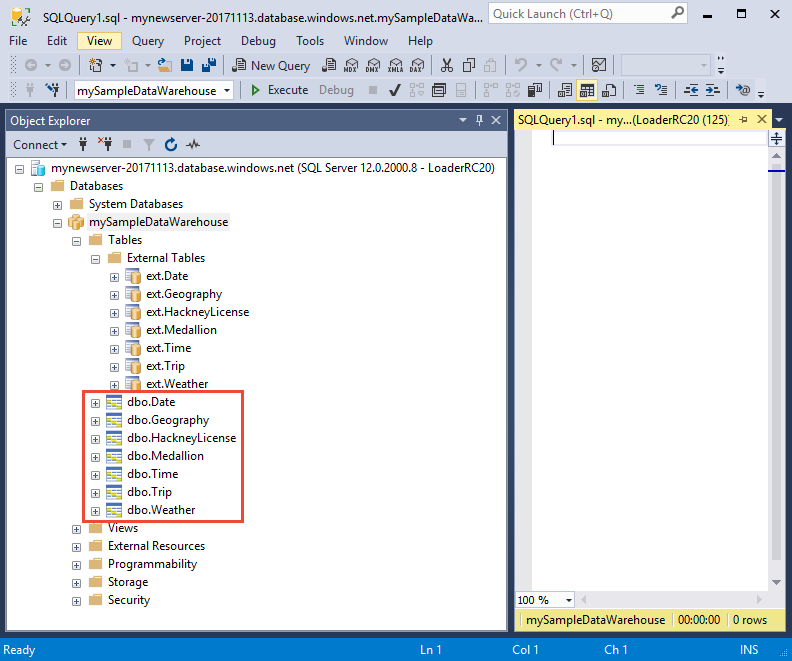
Clean up resources (Limpar recursos)
Estão a ser-lhe cobrados os recursos de computação e os dados que carregou para o armazém de dados. São faturados em separado.
- Se quiser manter os dados no armazenamento, pode interromper a computação quando não estiver a utilizar o armazém de dados. Ao colocar a computação em pausa, só lhe será cobrado o armazenamento de dados e pode retomar a computação quando estiver pronto para trabalhar com os dados.
- Se quiser remover futuras cobranças, pode eliminar o armazém de dados.
Siga estes passos para limpar os recursos conforme quiser.
Faça logon no portal do Azure, selecione seu data warehouse.

Para pausar a computação, selecione o botão Pausar . Quando o armazém de dados estiver em pausa, verá um botão Iniciar. Para retomar a computação, selecione Iniciar.
Para remover o armazém de dados para que não lhe seja cobrada computação ou armazenamento, selecione Eliminar.
Para remover o servidor que criou, selecione mynewserver-20180430.database.windows.net na imagem anterior e, em seguida, selecione Eliminar. Tenha cuidado, uma vez que eliminar o servidor também eliminará todas as bases de dados atribuídas ao mesmo.
Para remover o grupo de recursos, selecione myResourceGroup e, em seguida, selecione Excluir grupo de recursos.
Próximos passos
Neste tutorial, aprendeu a criar um armazém de dados e a criar um utilizador para carregar dados. Você usou a instrução COPY simples para carregar dados em seu data warehouse.
Fez tudo isto:
- Criou um armazém de dados no portal do Azure
- Configurar uma regra de firewall ao nível do servidor no portal do Azure
- Ligou ao armazém de dados com o SSMS
- Criou um utilizador designado para carregar dados
- Criou as tabelas para os dados de exemplo
- Usada a instrução COPY T-SQL para carregar dados em seu data warehouse
- Viu o progresso dos dados à medida que são carregados
Avance para a visão geral do desenvolvimento para saber como migrar um banco de dados existente para o Azure Synapse Analytics:
Para obter mais exemplos e referências de carregamento, consulte a seguinte documentação: